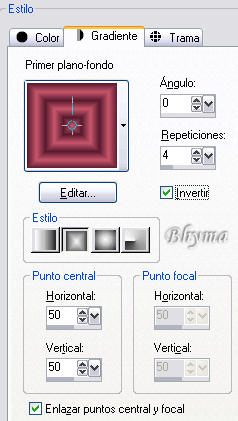Ejemplo extra en colores claros aqui
:: Update: June 29th, 2007 13:58 :::
Esta lección fue escrita por Ann, el 2 de Mayo del 2007, en la versión holandesa del PSP XI.
copiarright©2007 - website: tdstudio - tubegroup: TubesBellisimo - guestbook(libro de visitas)
Probado y comprobado por Lissete. Gracias!!
Traducido al Inglés por Jille. Thank you very much.
Y al Francés por Jeany & Colette. Thank you very much.
Puedes bajarte el Script para el Outlook Express aqui
Este Script ha sido escrito por Annemarie, puedes visitar su sitio aqui. Gracias por tan bello Script.
Una vez hayas bajado e instalado los filtros y materiales, la lección precisa de 22 minutos +/-.
Se requiere un conocimiento avanzado del programa y sus herramientas.
__________________________________________________________
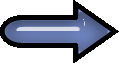 Puedes usar esta flecha para señalar
Puedes usar esta flecha para señalar
- Guarda las selecciones en la carpeta de selecciones del programa.
- Abre el tube y la Imagenn en el PSP
- Minimiza la fuente
- Guarda el preset @nn_Fendi_1_PS.f1s and @nn_Fendi_2_PS.f1s en la carpeta del filtro Alien Skin Eye Candy 5: Impact
-->
C:\Alien Skin\Eye Candy 5 Impact\Settings\Shadow - Guarda el preset @nn_Fendi_Glass_ECI.f1s en la carpeta del filtro Alien Skin
Eye Candy 5: Impact -->
C:\Alien Skin\Eye Candy 5 Impact\Settings\Glas
Filtros:
- Lokas Software - 3D Shadow aqui
- Filter Simple aqui
- Crescent Moon aqui
- Alien Skin Eye Candy Impact aqui
- Panopticum - Digitalizer aqui
Instala tus filtros.
______________________________________________________________________
Preparación:
Si utilizas una Imagenn tuya, debes cambiar el tamaño primero.
En esta lección vamos a usar los siguientes colores:
Primer plano el color = #581a2d, plano de fondo el color = #c8566b (si usas otro color, asegurate de que contrasten entre ellos)
Cambia el color del plano de fondo por el gradiente con las medidas siguientes:
En esta lección vamos a usar este color tambien #8aa3e4
Tutorial:
- Archivo – nueva Imagenn:

- Rellenar con el color del Primer plano #581a2d

- En tu paleta de capas: nueva capa de trama
- Cambia tu material y rellena la capa con el gradiente
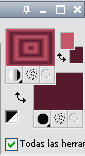
- Efectos - Complementos - Crescent moon - Terracotta:
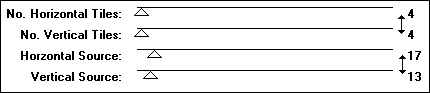
- Efectos - Panopticum - Digitalizer:
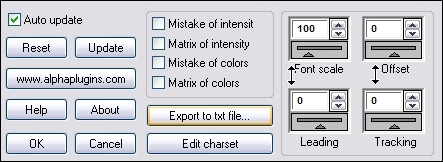
- paleta de capas: opacidad: 75, modo de mezcla: Normal
Esto es lo que tienes ahora:
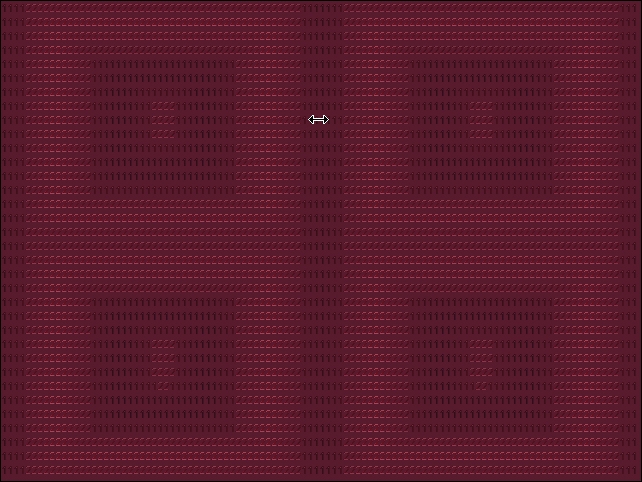
- paleta de capas: nueva capa de trama
- Selecciones – cargar/guardar selección – cargar selección de disco y
elige la selección Fendi_sel001_tdstudio
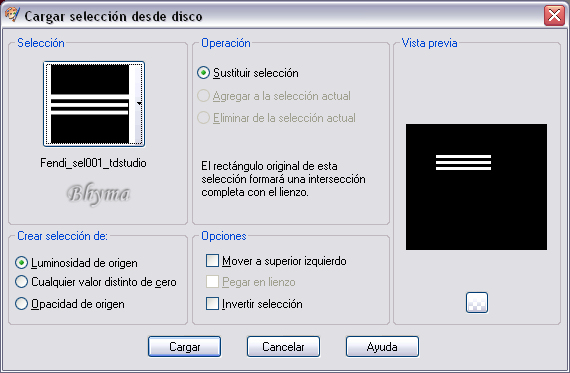
- Rellenar esta selección con el gradiente. modo de ajuste: NADA
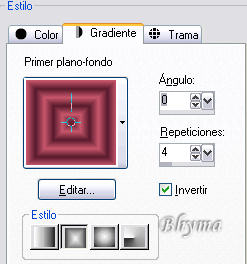
- Selecciones – Anular la selección
- Efectos – Efectos de distorsión - Viento:
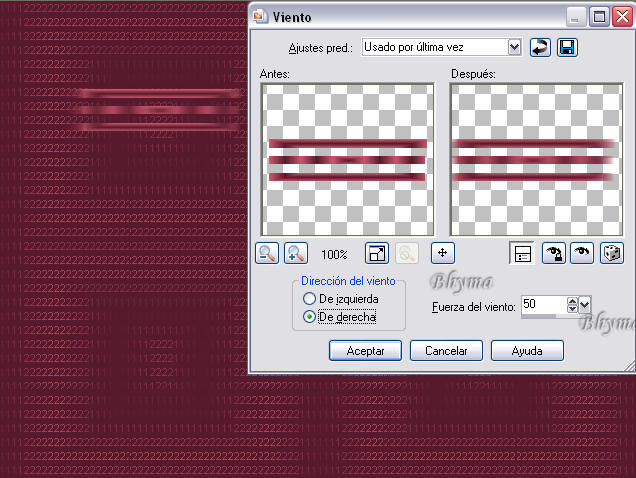
- Efectos - Complementos - Simple - Top Left Mirror
Esto es lo que tienes ahora:
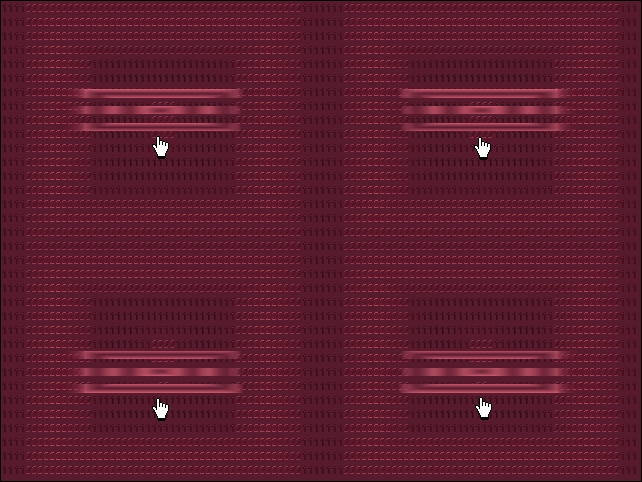
- paleta de capas – duplicar la capa
- Efectos - Complementos EC 5: Impact - Perspective Shadow - elige el preset:
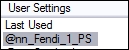
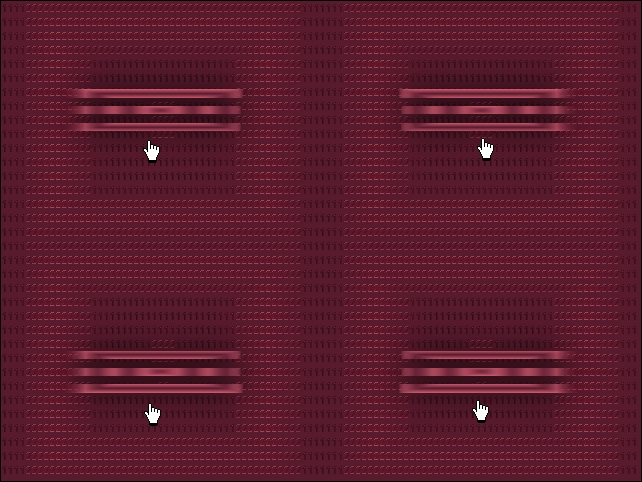
- Activa la Imagenn angelina_Imagen.jpg
- Imagen – agregar bordes:

- En esta imagen: edición – copiar – pegar como nueva capar en tu area de trabajo
- Repetir el paso 15: Efectos - EC 5: Impact - Perspective shadow click
OK
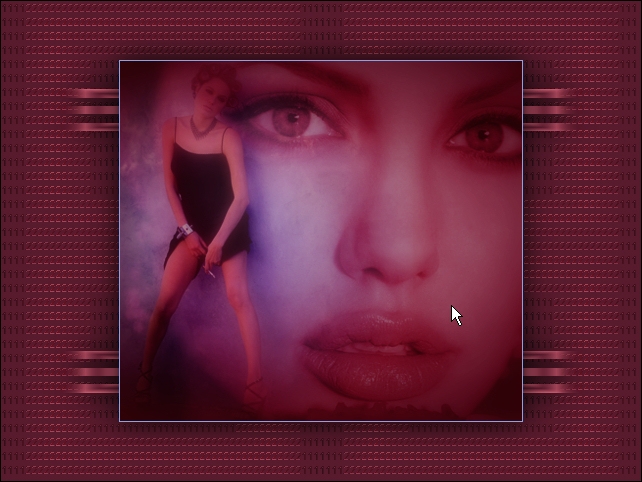
- paleta de capas: capa – organizar -bajar
- duplicar la capa
- Imagen - cambiar el tamaño:
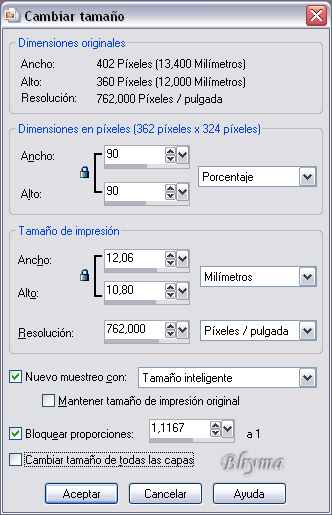
- paleta de capas – organizar – Subir
Debes de tener esto ahora:

- Repetir el paso 17: Imagen – agregar bordes 1 px con el color #8aa3e4

- Repetir de nuevo: Imagen – agregar bordes = 34 pxl color blanco (usa un color que contraste)
- Activa la varita mágica con los siguientes valores, pon atención
"INSIDE"


- Efectos - Complementos - Simple - Quarter Corner valores como sigue:
(Atencion: si usas otros colores, mira el recuadro rojo abajo)
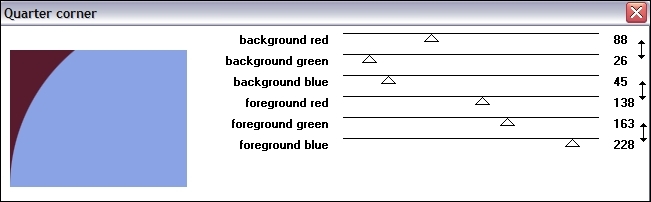
Si usas otros colores mira las propiedades en la paleta de materiales: Las figuras a la izquierda representan los valorest RGB del color elegido
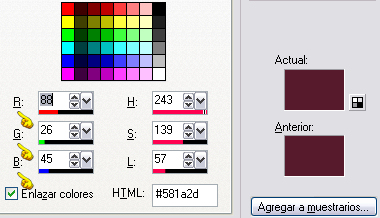
estos son los valores RGB del color:
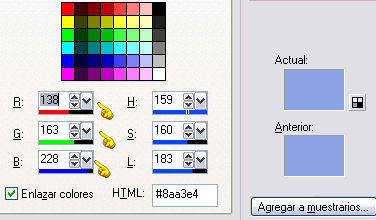
Esto es lo que tienes ahora:

- Selección - Voltear
- Repetir el paso 15: Efectos - EC 5: Impact - Perspective shadow - click OK (@nn_Fendi_1_PS)
- Selecciones – Anular la selección
- Imagen - agregar bordes

Esto es lo que tienes:

- Selecciones - cargar/guardar selección - cargar selección de disco y elige la selección: Fendi_sel002_tdstudio con los mismos valores
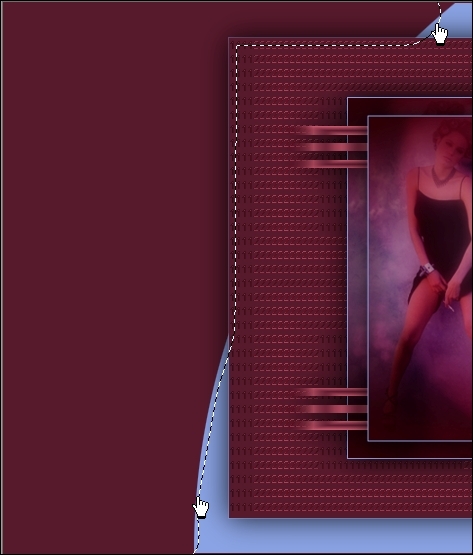
- Efectos – Efectos de textura - ver los valores:
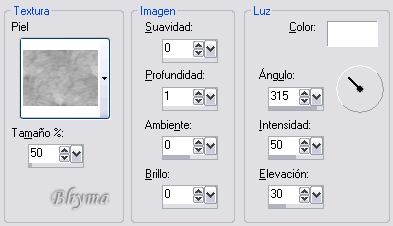
- Selecciones – Anular la selección
- Imagen - agregar bordes:

- edición - copiar
- Abrir una nueva imagen transparente de 906x556 px.
- Voltear el materiall
- Rellenarl con el color solido oscuro:
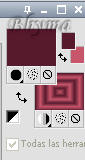
- paleta de capas – nueva capa de trama
- Voltea el material
- Rellenarl con el gradiente
- Efectos - Complementos - Crescent moon - Terracotta los mismos valores de antes
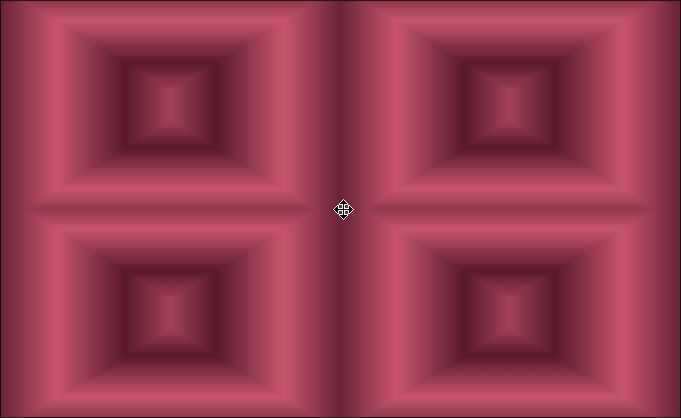
- Efectos - Complementos - Panopticum – Digitalizer: los mismos valores de antes
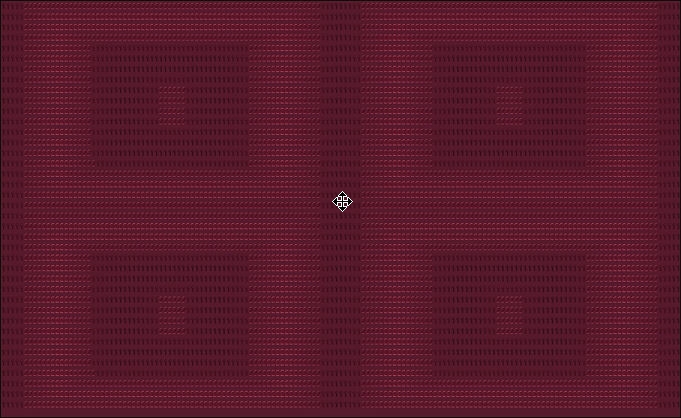
- Paleta de capas: opacidad: 75, modo de mezcla: normal (si usas otros colores, puedes cambiar libremente los modos)
- paleta de capas: nueva capa de trama
- Selecciones – cargar/guardar selección – cargar selección de disco y elige la selección Fendi_sel003_tdstudio con los mismos valores.
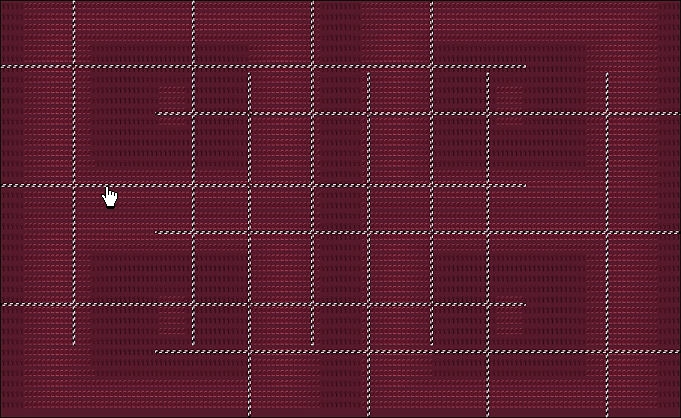
- Cambia el color del primer plano a #8aa3e4

- Zoom para rellenar más facil
- Rellenar la selección con este color, modo de ajuste = NADA
- Selecciones – Anular la selección
- Ahora: edición – pegar como nueva capa (la imagen continúa en la memoria del pc)
- Imagen - cambiar el tamaño
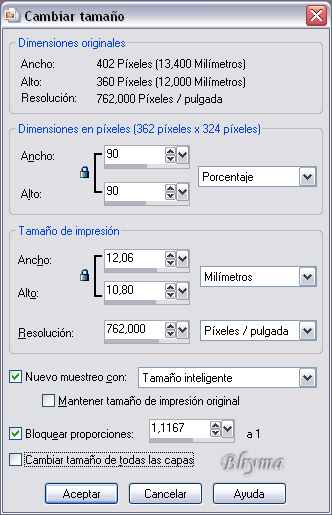

- Ajustar- Nitidez: máscara de enfoque con estos valores:

- Efectos - Complementos EC 5: Impact - Perspective Shadow y elige el preset @nn_Fendi_2_PS
- Activa el tube
- Edición – copiar –y pegar como nueva capar
- Efectos – Efectos de la imagen– Desplazamiento - ver valores:
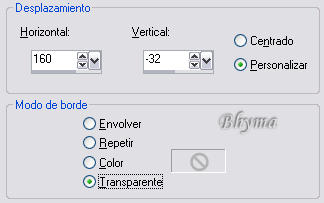
- Efectos - Complementos - Lokas Software - 3D Shadow ver valores:
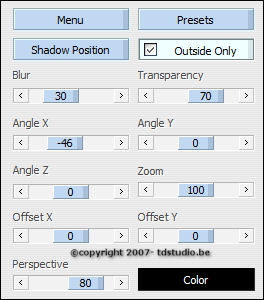 Shadow Position poner FRONT
Shadow Position poner FRONT

- Activa la herramienta texto y elige la fuente:

- Cambia el color y cierra el del primer plano:
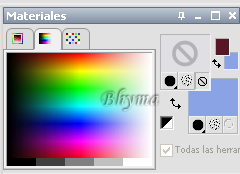
- Escribe el texto “Fendi”, la primera letra en mayúsculas, las otras letras en minúsculas
- Imagen - rotación libre:

- Con la herramienta mover, situa el texto como se ve en la imagen:
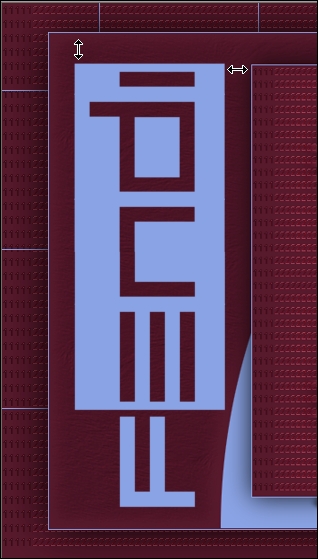
- paleta de capas: convertir en capa de trama
- Efectos - Complementos - Eye Candy: Impact - Glass elige mi preset
@nn_Fendi_Glass_ECI
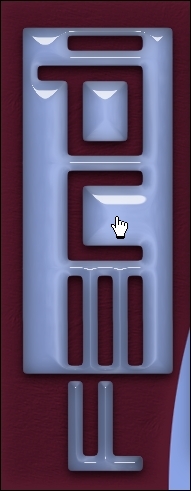
- paleta de capas: nueva capa de trama
- Rellenar con el color #581a2d

- Selecciones – seleccionar todol
- Selecciones - modificar - contraer 1 px
- Rellenar con el color #8aa3e4

- Selecciones - modificar - contraer 1 px
- Supr con el teclado
- Selecciones – Anular la selección
- Guardar como imagen jpg




;